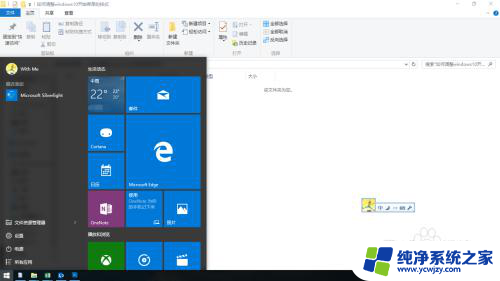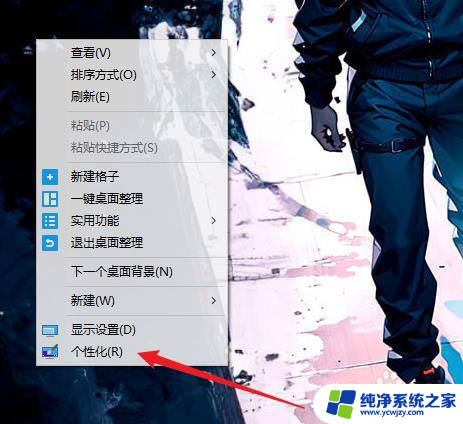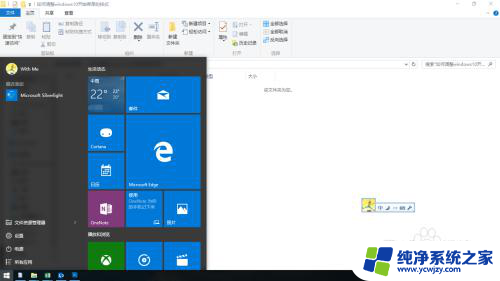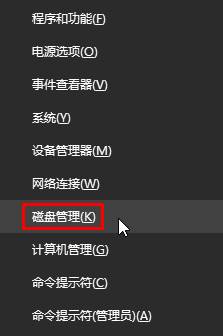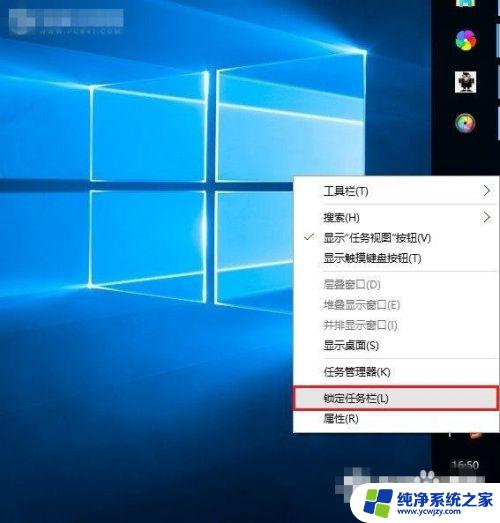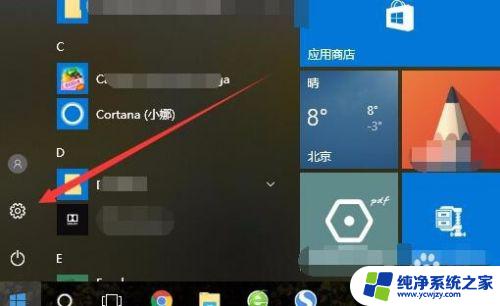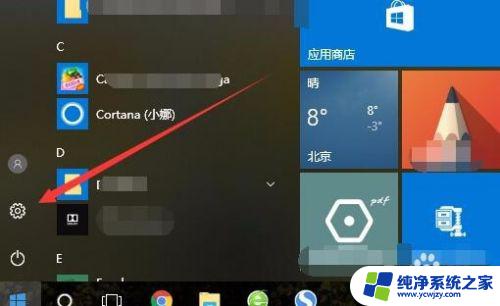win10菜单栏怎么调整大小 win10开始菜单磁贴大小如何调整
win10菜单栏怎么调整大小,Win10操作系统的开始菜单一直是用户最常用的功能之一,它提供了快速访问应用程序、设置、文件夹等功能的便利,然而对于一些用户来说,菜单栏或磁贴的大小有时候可能并不合适,这在一定程度上影响了其使用体验。那么该如何调整菜单栏大小?又如何更改开始菜单磁贴的大小呢?以下将详细阐述。
具体方法:
1.第一步点击开始菜单,可以看到开始菜单的默认大小,如下图所示:
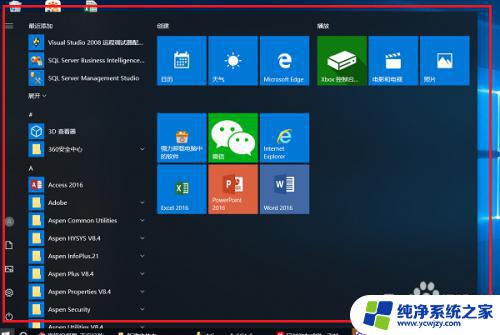
2.第二步我们首先来调整一下开始菜单的宽度,鼠标滑动到右侧边缘。变成一个左右双向箭头之后,向左调整变小,向右调整变大,如下图所示:
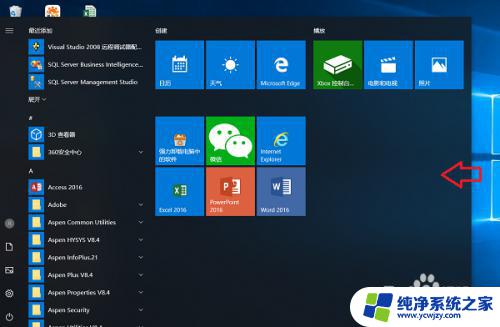
3.第三步这里将开始菜单向左调整缩小,可以看到开始菜单的宽度变小了,如下图所示:
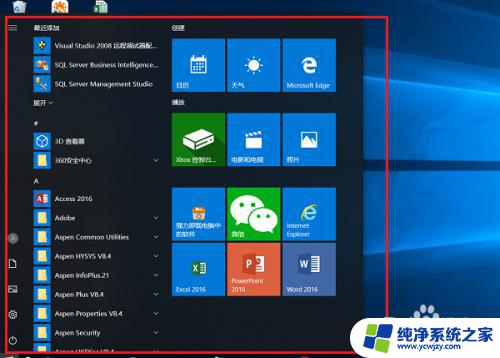
4.第四步我们来调整完开始菜单宽度之后,来调整高度。鼠标滑动到开始菜单上方,变成一个双向上下箭头之后,向下缩小,向上变大,如下图所示:
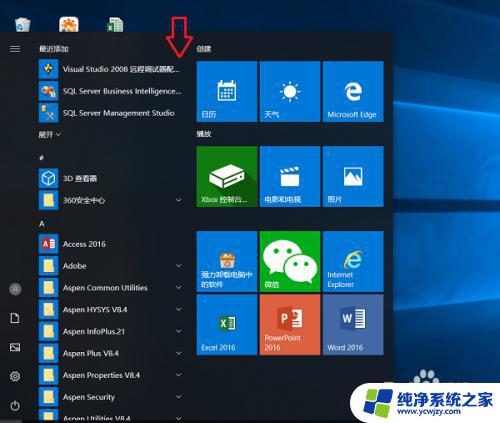
5.第五步这里向下调整,可以看到开始菜单的高度缩小了。整体就调整了开始菜单的大小了,根据需要调整,如下图所示:
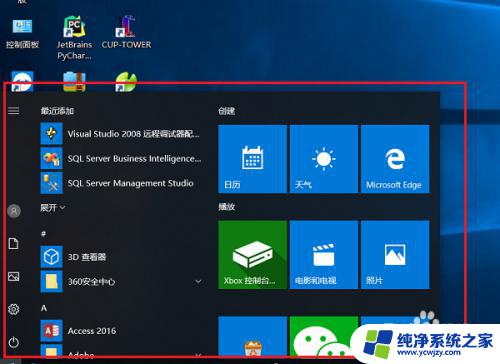
以上是关于如何调整win10菜单栏大小的全部内容,如果你遇到了这种情况,你可以根据小编提供的步骤进行解决,非常简单快速,一步到位。